在Word中把图片变小而不影响质量的方法
办公自动化之——60个word使用小技巧
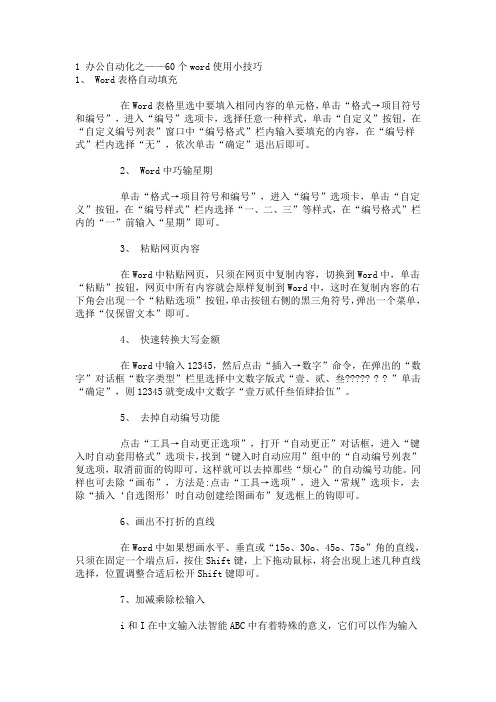
1 办公自动化之——60个word使用小技巧1、 Word表格自动填充在Word表格里选中要填入相同内容的单元格,单击“格式→项目符号和编号”,进入“编号”选项卡,选择任意一种样式,单击“自定义”按钮,在“自定义编号列表”窗口中“编号格式”栏内输入要填充的内容,在“编号样式”栏内选择“无”,依次单击“确定”退出后即可。
2、 Word中巧输星期单击“格式→项目符号和编号”,进入“编号”选项卡,单击“自定义”按钮,在“编号样式”栏内选择“一、二、三”等样式,在“编号格式”栏内的“一”前输入“星期”即可。
3、粘贴网页内容在Word中粘贴网页,只须在网页中复制内容,切换到Word中,单击“粘贴”按钮,网页中所有内容就会原样复制到Word中,这时在复制内容的右下角会出现一个“粘贴选项”按钮,单击按钮右侧的黑三角符号,弹出一个菜单,选择“仅保留文本”即可。
4、快速转换大写金额在Word中输入12345,然后点击“插入→数字”命令,在弹出的“数字”对话框“数字类型”栏里选择中文数字版式“壹、贰、叁?? ? ? ”单击“确定”,则12345就变成中文数字“壹万贰仟叁佰肆拾伍”。
5、去掉自动编号功能点击“工具→自动更正选项”,打开“自动更正”对话框,进入“键入时自动套用格式”选项卡,找到“键入时自动应用”组中的“自动编号列表”复选项,取消前面的钩即可。
这样就可以去掉那些“烦心”的自动编号功能。
同样也可去除“画布”,方法是:点击“工具→选项”,进入“常规”选项卡,去除“插入‘自选图形’时自动创建绘图画布”复选框上的钩即可。
6、画出不打折的直线在Word中如果想画水平、垂直或“15o、30o、45o、75o”角的直线,只须在固定一个端点后,按住Shift键,上下拖动鼠标,将会出现上述几种直线选择,位置调整合适后松开Shift键即可。
7、加减乘除松输入i和I在中文输入法智能ABC中有着特殊的意义,它们可以作为输入小写和大写中文数字的前导字符,还可以用来将数字运算符号变为相应的汉字,在i或I后面输入+、—、*、/,按回车键或空格键,即可得到与之对应的汉字加、减、乘、除。
Word、PPT中提高绘图精确度的微调设置(附图)
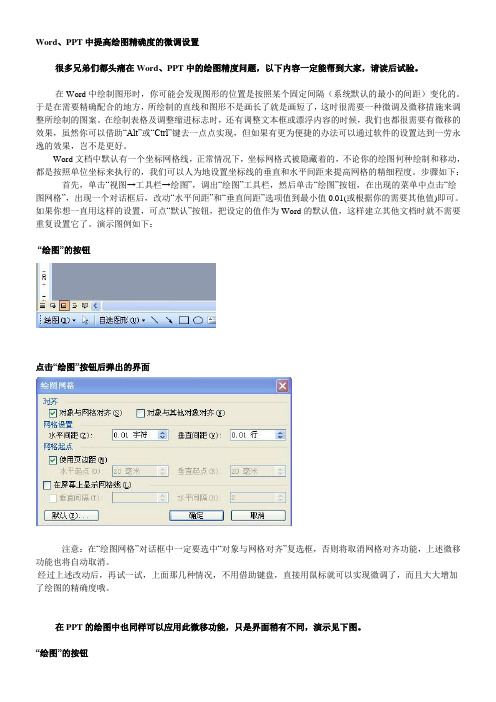
Word、PPT中提高绘图精确度的微调设置很多兄弟们都头痛在Word、PPT中的绘图精度问题,以下内容一定能帮到大家,请读后试验。
在Word中绘制图形时,你可能会发现图形的位置是按照某个固定间隔(系统默认的最小的间距)变化的。
于是在需要精确配合的地方,所绘制的直线和图形不是画长了就是画短了,这时很需要一种微调及微移措施来调整所绘制的图案。
在绘制表格及调整缩进标志时,还有调整文本框或漂浮内容的时候,我们也都很需要有微移的效果,虽然你可以借助“Alt”或“Ctrl”键去一点点实现,但如果有更为便捷的办法可以通过软件的设置达到一劳永逸的效果,岂不是更好。
Word文档中默认有一个坐标网格线,正常情况下,坐标网格式被隐藏着的,不论你的绘图何种绘制和移动,都是按照单位坐标来执行的,我们可以人为地设置坐标线的垂直和水平间距来提高网格的精细程度。
步骤如下:首先,单击“视图→工具栏→绘图”,调出“绘图”工具栏,然后单击“绘图”按钮,在出现的菜单中点击“绘图网格”,出现一个对话框后,改动“水平间距”和“垂直间距”选项值到最小值0.01(或根据你的需要其他值)即可。
如果你想一直用这样的设置,可点“默认”按钮,把设定的值作为Word的默认值,这样建立其他文档时就不需要重复设置它了。
演示图例如下:“绘图”的按钮点击“绘图”按钮后弹出的界面注意:在“绘图网格”对话框中一定要选中“对象与网格对齐”复选框,否则将取消网格对齐功能,上述微移功能也将自动取消。
经过上述改动后,再试一试,上面那几种情况,不用借助键盘,直接用鼠标就可以实现微调了,而且大大增加了绘图的精确度哦。
在PPT的绘图中也同样可以应用此微移功能,只是界面稍有不同,演示见下图。
“绘图”的按钮点击“绘图”按钮后弹出的界面在PPT的应用中除了上述办法外,还有很多其他绘图及微调快捷手段,这里也和朋友们一起分享下:1.图片移动的快速微调①CTRL+方向键调整一个像素(只可微移,无法微调大小),这可以很好的解决鼠标拖拽不到位的问题。
WORD使用技巧100例大全(免费下载)

Word使用技巧大全100例1、即时取消Word的后台打印当我们刚刚编辑完一篇文档按了打印命令后,后来又不想打印当前的文档了,那么怎样才能即时取消后台打印任务呢?一般来说,大家在发出打印任务后,程序会自动将打印任务设置为后台打印,同时在状态栏上出现打印机图标,打印机图标旁边的数字显示的是正在打印的页的页码。
要想即时取消后台打印任务的话,大家只要用鼠标双击打印机图标就可以了。
2、Word 2003让文字随文本框大小变化当我们在用Word进行文档编辑时,经常需要用文本框来实现一些特殊的应用,比如在文本框中输入文字来达到特殊效果,但有个问题是,当我们在文本框中输入文字并调整了文本框的大小后文字并不会跟着变化。
其实我们可让文本框里的文字大小随文本框大小“同步”变化;单击选中该文本框,然后选择“剪切”,再执行菜单“[编辑]—[选择性粘贴]”,在粘贴形式中选择“图片(增强型图元文件)”,现在再拖动文本框看看,是不是可以随意改变文字大小了。
3、Word 2003/2007快速切换英文大小写在Word中输入英文句子时,一般每个单词的第一个字母都是大写,通常的输入方法就是输入第一个字母时就要进行一次大小写切换。
这样很麻烦。
不妨全部输入小写字符,然后选中所有单词,按一次组合键“Shift+F3”试试,是不是每个单词的第一个字母都变成了大写?再按一次试试,所有的字母都变成了大写!再按一次,又变了小写。
原来,组合键Shift+F3是个英文大小写切换键,充分利用这个组合键,以后输入英文就方便多了。
4、Word 2003/2007 Word表格中“Shift+Alt+方向键”调整行序Word表格编辑时可以使用一些快捷键提高效率,比如“Shift+Alt+方向键”组合,非常有用,用“Shift+Alt+上(或下)方向键”能够调整文档中段落的顺序,也可以调整Word表格中的行序。
方法是:将插入点置于要调整行的任意一个单元格内(或行尾段落标记前),按下“Shift+Alt”键,然后按上下方向键,按“向上箭头”键可使该行在表格内向上移动,按“向下箭头”键可使该行向下移动。
Word使用必须要会的技巧
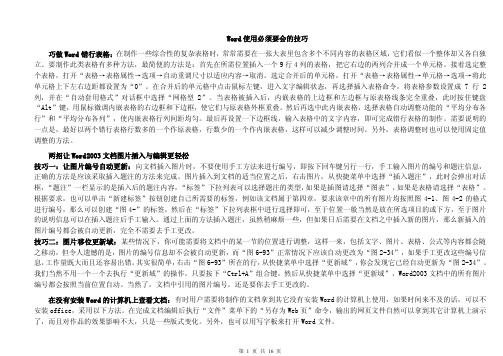
Word使用必须要会的技巧巧做Word错行表格:在制作一些综合性的复杂表格时,常常需要在一张大表里包含多个不同内容的表格区域,它们看似一个整体却又各自独立。
要制作此类表格有多种方法,最简便的方法是:首先在所需位置插入一个9行4列的表格,把它右边的两列合并成一个单元格。
接着选定整个表格,打开“表格→表格属性→选项→自动重调尺寸以适应内容→取消。
选定合并后的单元格,打开“表格→表格属性→单元格→选项→将此单元格上下左右边距都设置为“0”。
在合并后的单元格中点击鼠标左键,进入文字编辑状态,再选择插入表格命令,将表格参数设置成7行2列,并在“自动套用格式”对话框中选择“网格型2”。
当表格被插入后,内嵌表格的上边框和左边框与原表格线条完全重叠,此时按住键盘“Alt”键,用鼠标微调内嵌表格的右边框和下边框,使它们与原表格外框重叠。
然后再选中此内嵌表格,选择表格自动调整功能的“平均分布各行”和“平均分布各列”,使内嵌表格行列间距均匀。
最后再设置一下边框线,输入表格中的文字内容,即可完成错行表格的制作。
需要说明的一点是,最好以两个错行表格行数多的一个作原表格,行数少的一个作内嵌表格,这样可以减少调整时间。
另外,表格调整时也可以使用固定值调整的方法。
两招让Word2003文档图片插入与编辑更轻松技巧一:让图片编号自动更新:向文档插入图片时,不要使用手工方法来进行编号,即按下回车键另行一行,手工输入图片的编号和题注信息,正确的方法是应该采取插入题注的方法来完成。
图片插入到文档的适当位置之后,右击图片,从快捷菜单中选择“插入题注”,此时会弹出对话框,“题注”一栏显示的是插入后的题注内容,“标签”下拉列表可以选择题注的类型,如果是插图请选择“图表”,如果是表格请选择“表格”。
根据要求,也可以单击“新建标签”按钮创建自己所需要的标签,例如该文档属于第四章,要求该章中的所有图片均按照图4-1、图4-2的格式进行编号,那么可以创建“图4-”的标签,然后在“标签”下拉列表框中进行选择即可,至于位置一般当然是放在所选项目的或下方,至于图片的说明信息可以在插入题注后手工输入。
巧用word压缩图片
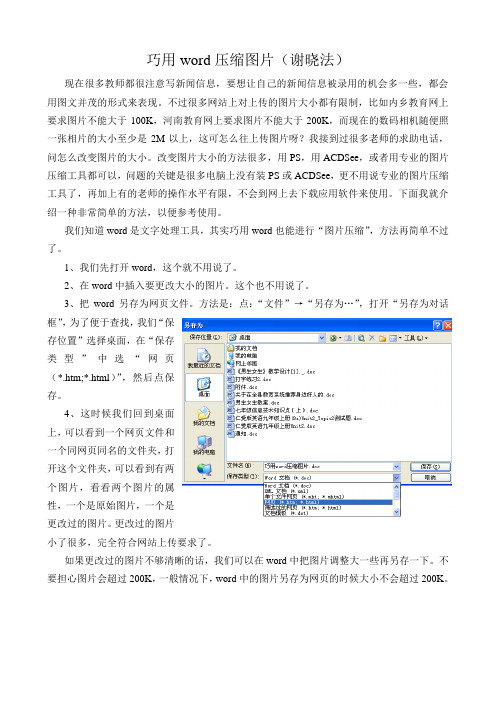
巧用word压缩图片(谢晓法)现在很多教师都很注意写新闻信息,要想让自己的新闻信息被录用的机会多一些,都会用图文并茂的形式来表现。
不过很多网站上对上传的图片大小都有限制,比如内乡教育网上要求图片不能大于100K,河南教育网上要求图片不能大于200K,而现在的数码相机随便照一张相片的大小至少是2M以上,这可怎么往上传图片呀?我接到过很多老师的求助电话,问怎么改变图片的大小。
改变图片大小的方法很多,用PS,用ACDSee,或者用专业的图片压缩工具都可以,问题的关键是很多电脑上没有装PS或ACDSee,更不用说专业的图片压缩工具了,再加上有的老师的操作水平有限,不会到网上去下载应用软件来使用。
下面我就介绍一种非常简单的方法,以便参考使用。
我们知道word是文字处理工具,其实巧用word也能进行“图片压缩”,方法再简单不过了。
1、我们先打开word,这个就不用说了。
2、在word中插入要更改大小的图片。
这个也不用说了。
3、把word另存为网页文件。
方法是:点:“文件”→“另存为…”,打开“另存为对话框”,为了便于查找,我们“保存位置”选择桌面,在“保存类型”中选“网页(*.htm;*.html)”,然后点保存。
4、这时候我们回到桌面上,可以看到一个网页文件和一个同网页同名的文件夹,打开这个文件夹,可以看到有两个图片,看看两个图片的属性,一个是原始图片,一个是更改过的图片。
更改过的图片小了很多,完全符合网站上传要求了。
如果更改过的图片不够清晰的话,我们可以在word中把图片调整大一些再另存一下。
不要担心图片会超过200K,一般情况下,word中的图片另存为网页的时候大小不会超过200K。
word中的绘图技巧
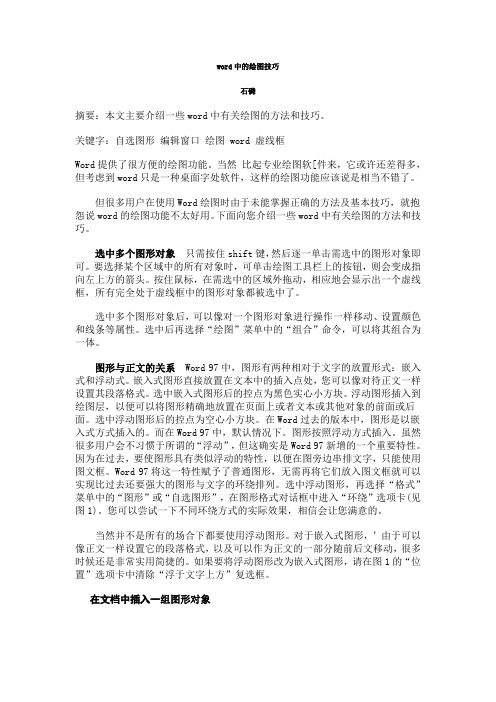
word中的绘图技巧石磷摘要:本文主要介绍一些word中有关绘图的方法和技巧。
关键字:自选图形编辑窗口绘图word 虚线框Word提供了很方便的绘图功能。
当然比起专业绘图软[件来,它或许还差得多,但考虑到word只是一种桌面字处软件,这样的绘图功能应该说是相当不错了。
但很多用户在使用Word绘图时由于未能掌握正确的方法及基本技巧,就抱怨说word的绘图功能不太好用。
下面向您介绍一些word中有关绘图的方法和技巧。
选中多个图形对象只需按住shift键,然后逐一单击需选中的图形对象即可。
要选择某个区域中的所有对象时,可单击绘图工具栏上的按钮,则会变成指向左上方的箭头。
按住鼠标,在需选中的区域外拖动,相应地会显示出一个虚线框,所有完全处于虚线框中的图形对象都被选中了。
选中多个图形对象后,可以像对一个图形对象进行操作一样移动、设置颜色和线条等属性。
选中后再选择“绘图”菜单中的“组合”命令,可以将其组合为一体。
图形与正文的关系 Word 97中,图形有两种相对于文字的放置形式:嵌入式和浮动式。
嵌入式图形直接放置在文本中的插入点处,您可以像对待正文一样设置其段落格式。
选中嵌入式图形后的控点为黑色实心小方块。
浮动图形插入到绘图层,以便可以将图形精确地放置在页面上或者文本或其他对象的前面或后面。
选中浮动图形后的控点为空心小方块。
在Word过去的版本中,图形是以嵌入式方式插入的。
而在Word 97中,默认情况下。
图形按照浮动方式插入。
虽然很多用户会不习惯于所谓的“浮动”,但这确实是Word 97新增的一个重要特性。
因为在过去,要使图形具有类似浮动的特性,以便在图旁边串排文字,只能使用图文框。
Word 97将这一特性赋予了普通图形,无需再将它们放入图文框就可以实现比过去还要强大的图形与文字的环绕排列。
选中浮动图形,再选择“格式”菜单中的“图形”或“自选图形”,在图形格式对话框中进入“环绕”选项卡(见图1)。
您可以尝试一下不同环绕方式的实际效果,相信会让您满意的。
Microsoft Word 2003教程-图片篇
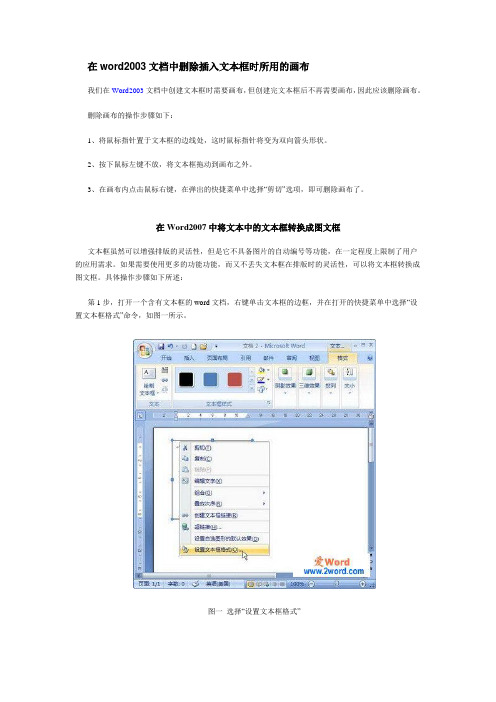
在word2003文档中删除插入文本框时所用的画布我们在Word2003文档中创建文本框时需要画布,但创建完文本框后不再需要画布,因此应该删除画布。
删除画布的操作步骤如下:1、将鼠标指针置于文本框的边线处,这时鼠标指针将变为双向箭头形状。
2、按下鼠标左键不放,将文本框拖动到画布之外。
3、在画布内点击鼠标右键,在弹出的快捷菜单中选择“剪切”选项,即可删除画布了。
在Word2007中将文本中的文本框转换成图文框文本框虽然可以增强排版的灵活性,但是它不具备图片的自动编号等功能,在一定程度上限制了用户的应用需求。
如果需要使用更多的功能功能,而又不丢失文本框在排版时的灵活性,可以将文本框转换成图文框。
具体操作步骤如下所述:第1步,打开一个含有文本框的word文档,右键单击文本框的边框,并在打开的快捷菜单中选择“设置文本框格式”命令,如图一所示。
图一选择“设置文本框格式”第2步,在打开的“设置文本框格式”对话框中自动切换到“文本框”选项卡,单击“转换为图文框”按钮,如图二所示。
图二点击“转换为图文框”按钮第3步,在打开的对话框中提示用户,将文本框转换成图文框后将丢失文本框的一些格式。
确认转换不会给word文档带来损失,单击“确定”按钮完成转换,如图三所示。
图三提示将会丢失格式根据需要在word2003中绘制其他的图形在word2003中除了绘制直线、曲线和箭头外,还可以利用“绘图”工具栏提供的60多种不同的图形和自选图形来自己创建图形。
绘制图形或自选图形的方法如下:点击“绘图”工具栏上的“椭圆”或“长方形”按钮,可以画一个椭圆或长方形。
也可以点击“自选图形”按钮,从个菜单项的子菜单中选择图形。
当鼠标指针变成十字形时在屏幕上按下左键并拖动鼠标,就可以创建选中工具对应的图形。
释放鼠标后,图形或自选图形上将出现控点,通过调整这些控点就可以移动和改变所创建的图形了。
在word2003文档中插入文本框文本框可以实现一些特殊的编辑功能,它就像一个盛放文字的容器,是一种可以在其中独立地进行文字输入和编辑的图形框。
如何缩小word文档大小
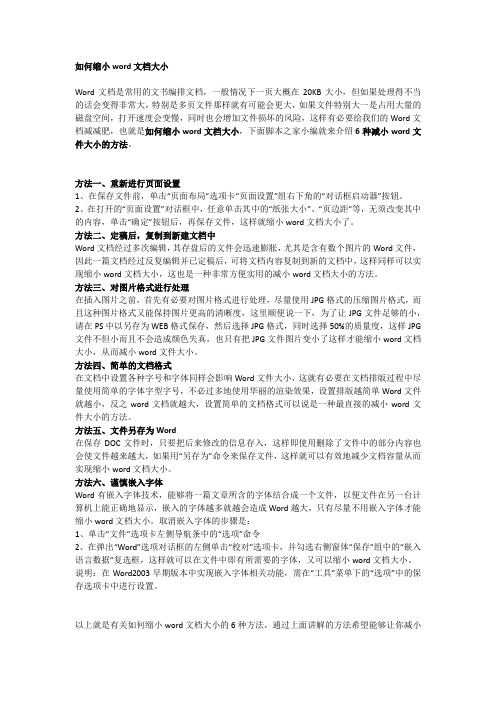
如何缩小word文档大小Word文档是常用的文书编排文档,一般情况下一页大概在20KB大小,但如果处理得不当的话会变得非常大,特别是多页文件那样就有可能会更大,如果文件特别大一是占用大量的磁盘空间,打开速度会变慢,同时也会增加文件损坏的风险,这样有必要给我们的Word文档减减肥,也就是如何缩小word文档大小,下面脚本之家小编就来介绍6种减小word文件大小的方法。
方法一、重新进行页面设置1、在保存文件前,单击“页面布局”选项卡“页面设置”组右下角的“对话框启动器”按钮。
2、在打开的“页面设置”对话框中,任意单击其中的“纸张大小”、“页边距”等,无须改变其中的内容,单击“确定”按钮后,再保存文件,这样就缩小word文档大小了。
方法二、定稿后,复制到新建文档中Word文档经过多次编辑,其存盘后的文件会迅速膨胀,尤其是含有数个图片的Word文件,因此一篇文档经过反复编辑并已定稿后,可将文档内容复制到新的文档中,这样同样可以实现缩小word文档大小,这也是一种非常方便实用的减小word文档大小的方法。
方法三、对图片格式进行处理在插入图片之前,首先有必要对图片格式进行处理,尽量使用JPG格式的压缩图片格式,而且这种图片格式又能保持图片更高的清晰度,这里顺便说一下,为了让JPG文件足够的小,请在PS中以另存为WEB格式保存,然后选择JPG格式,同时选择50%的质量度,这样JPG 文件不但小而且不会造成颜色失真,也只有把JPG文件图片变小了这样才能缩小word文档大小,从而减小word文件大小。
方法四、简单的文档格式在文档中设置各种字号和字体同样会影响Word文件大小,这就有必要在文档排版过程中尽量使用简单的字体字型字号,不必过多地使用华丽的渲染效果,设置排版越简单Word文件就越小,反之word文档就越大,设置简单的文档格式可以说是一种最直接的减小word文件大小的方法。
方法五、文件另存为Word在保存DOC文件时,只要把后来修改的信息存入,这样即使用删除了文件中的部分内容也会使文件越来越大,如果用“另存为”命令来保存文件,这样就可以有效地减少文档容量从而实现缩小word文档大小。
Word使用技巧大全
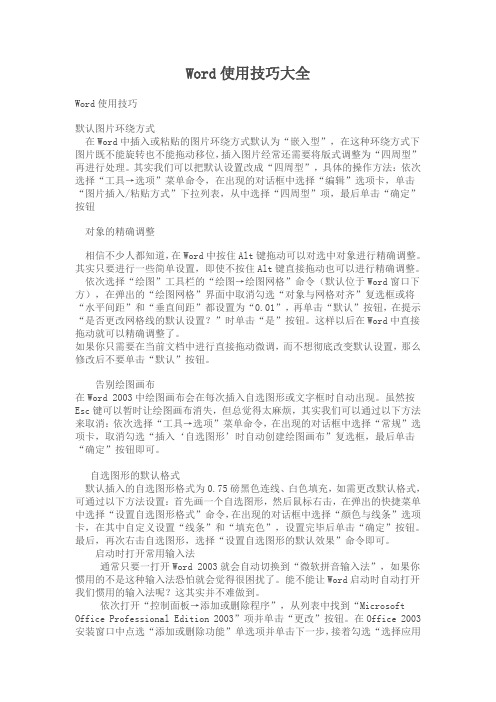
Word使用技巧大全Word使用技巧默认图片环绕方式在Word中插入或粘贴的图片环绕方式默认为“嵌入型”,在这种环绕方式下图片既不能旋转也不能拖动移位,插入图片经常还需要将版式调整为“四周型”再进行处理。
其实我们可以把默认设置改成“四周型”,具体的操作方法:依次选择“工具→选项”菜单命令,在出现的对话框中选择“编辑”选项卡,单击“图片插入/粘贴方式”下拉列表,从中选择“四周型”项,最后单击“确定”按钮对象的精确调整相信不少人都知道,在Word中按住Alt键拖动可以对选中对象进行精确调整。
其实只要进行一些简单设置,即使不按住Alt键直接拖动也可以进行精确调整。
依次选择“绘图”工具栏的“绘图→绘图网格”命令(默认位于Word窗口下方),在弹出的“绘图网格”界面中取消勾选“对象与网格对齐”复选框或将“水平间距”和“垂直间距”都设置为“0.01”,再单击“默认”按钮,在提示“是否更改网格线的默认设置?”时单击“是”按钮。
这样以后在Word中直接拖动就可以精确调整了。
如果你只需要在当前文档中进行直接拖动微调,而不想彻底改变默认设置,那么修改后不要单击“默认”按钮。
告别绘图画布在Word 2003中绘图画布会在每次插入自选图形或文字框时自动出现。
虽然按Esc键可以暂时让绘图画布消失,但总觉得太麻烦,其实我们可以通过以下方法来取消:依次选择“工具→选项”菜单命令,在出现的对话框中选择“常规”选项卡,取消勾选“插入‘自选图形’时自动创建绘图画布”复选框,最后单击“确定”按钮即可。
自选图形的默认格式默认插入的自选图形格式为0.75磅黑色连线、白色填充,如需更改默认格式,可通过以下方法设置:首先画一个自选图形,然后鼠标右击,在弹出的快捷菜单中选择“设置自选图形格式”命令,在出现的对话框中选择“颜色与线条”选项卡,在其中自定义设置“线条”和“填充色”,设置完毕后单击“确定”按钮。
最后,再次右击自选图形,选择“设置自选图形的默认效果”命令即可。
word小技巧 来解决word插图显示不清晰的问题

word小技巧来解决word插图显示不清晰的问题不少朋友都可能遇到过这个问题:原本非常清晰的图片插入到Word中后变得非常模糊,尤其是一些菜单截图中的文字(见图1和图2),模糊不清、难以辨认。
注:左边图1为正常效果右边图2为300 DPI截图插入Word 2003并放大300倍效果大家可以看到,这是两个完全一样的图片,但显示效果却有着天壤之别,更让人捉摸不透的是,图2的源文件无论是在截图软件里还是Photoshop中均十分清晰,和图1完全一样,那问题出在哪呢?要解释这个问题,我们先要了解几个技术常识。
一、技术背景图片大小:简单说就是一个图片在横向与纵向上所能显示的像素数,比如一个图片是640 X 480大小,意味着这幅图片横向能显示640个像素,纵向能显示480个像素。
需要注意的是,它并不能说明该图片的清晰程度。
图片分辨率:大家知道,一张图片都是由数目众多的像素点构成的,而分辨率就是在一张图片中每英寸的像素数(用DPI表示),常见的图片分辨率有72 DPI、96 DPI、300 DPI等,顾名思义96 DPI就是指该图片每英寸有96个像素点构成。
很显然,每英寸的像素数越多(即DPI数值越大),这张图片所能展示的细节越多,给人的感觉也就越清晰真实。
但真正的输出效果(显示出来或打印出来)只取决于设备分辨率与图片分辨率中较低的那个。
显示器分辨率:顾名思义,它是指一台显示器一英寸能显示的最大像素数,这一参数是由显示器的点距所决定的,无法改变。
计算公式是1英寸÷点距,例如,常见的0.26点距CRT显示器分辨率就是25.4÷0.26≈97(1英寸=25.4毫米)。
为了照顾一些老式低点距彩显,业界将72 DPI和96 DPI作为电脑显示器标准分辨率。
从上面的讲解中我们可以得到两个结论,一是图片输出的清晰程度取决于图片本身的分辨率与设备分辨率中较小的那个,二是当一张图片用于显示器显示输出时,图片分辨率不超过120 DPI就足够了(按0.22点距计算),但要想把细节打印出来,至少需要比打印设备的分辨率高出一些才行,而300 DPI就是这个限度,这就是为什么一些纸质介质的杂志社总要求图片分辨率最低为300 DPI 的原因。
WORD使用常见问题及的解决方法
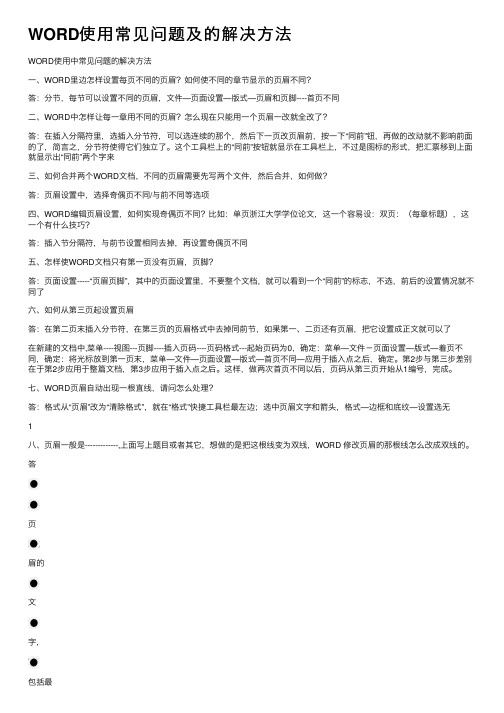
WORD使⽤常见问题及的解决⽅法WORD使⽤中常见问题的解决⽅法⼀、WORD⾥边怎样设置每页不同的页眉?如何使不同的章节显⽰的页眉不同?答:分节,每节可以设置不同的页眉,⽂件—页⾯设置—版式—页眉和页脚----⾸页不同⼆、WORD中怎样让每⼀章⽤不同的页眉?怎么现在只能⽤⼀个页眉⼀改就全改了?答:在插⼊分隔符⾥,选插⼊分节符,可以选连续的那个,然后下⼀页改页眉前,按⼀下“同前”钮,再做的改动就不影响前⾯的了,简⾔之,分节符使得它们独⽴了。
这个⼯具栏上的“同前”按钮就显⽰在⼯具栏上,不过是图标的形式,把汇票移到上⾯就显⽰出“同前”两个字来三、如何合并两个WORD⽂档,不同的页眉需要先写两个⽂件,然后合并,如何做?答:页眉设置中,选择奇偶页不同/与前不同等选项四、WORD编辑页眉设置,如何实现奇偶页不同?⽐如:单页浙江⼤学学位论⽂,这⼀个容易设:双页:(每章标题),这⼀个有什么技巧?答:插⼊节分隔符,与前节设置相同去掉,再设置奇偶页不同五、怎样使WORD⽂档只有第⼀页没有页眉,页脚?答:页⾯设置-----“页眉页脚”,其中的页⾯设置⾥,不要整个⽂档,就可以看到⼀个“同前”的标志,不选,前后的设置情况就不同了六、如何从第三页起设置页眉答:在第⼆页末插⼊分节符,在第三页的页眉格式中去掉同前节,如果第⼀、⼆页还有页眉,把它设置成正⽂就可以了在新建的⽂档中,菜单----视图---页脚----插⼊页码----页码格式---起始页码为0,确定:菜单—⽂件-页⾯设置—版式—着页不同,确定:将光标放到第⼀页末,菜单—⽂件—页⾯设置—版式—⾸页不同—应⽤于插⼊点之后,确定。
第2步与第三步差别在于第2步应⽤于整篇⽂档,第3步应⽤于插⼊点之后。
这样,做两次⾸页不同以后,页码从第三页开始从1编号,完成。
七、WORD页眉⾃动出现⼀根直线,请问怎么处理?答:格式从“页眉”改为“清除格式”,就在“格式”快捷⼯具栏最左边;选中页眉⽂字和箭头,格式—边框和底纹—设置选⽆1⼋、页眉⼀般是-------------,上⾯写上题⽬或者其它,想做的是把这根线变为双线,WORD 修改页眉的那根线怎么改成双线的。
国开(中央电大)专科《信息技术应用》网上形考(任务1至3)试题及答案

国开(中央电大)专科《信息技术应用》网上形考(任务1至3)试题及答案说明:试卷号:4947;适用专业及层次:一村一相关专业。
形考任务1 试题及答案1.以( )为核心组成的微型计算机属于集成电路计算机。
[答案] 微处理器2.( )电子计算机诞生于1946。
[答案] 第一台3.( )电子计算机使用的主要逻辑元件是电子管。
[答案] 第一台4.一个完整的计算机系统应当包括( )。
[答案] 硬件系统与软件系统5.( )是一种系统软件。
[答案] 操作系统6.某单位的人事档案管理程序属于( )。
[答案] 应用软件7.操作系统的作用是( )。
[答案] 控制和管理系统资源的使用8.( )构成计算机的物理实体。
[答案] 计算机硬件9.微型计算机中( )主要功能是进行算术和逻辑运算。
[答案] 运算器10.下列设备中,( )属于输出设备。
[答案] 显示器11.微机的核心部件是( )。
[答案] 微处理器12.( )是微型计算机的运算器、控制器及内存储器统称。
[答案] CPU13.CD-ROM是( )。
[答案] 只读光盘14.下列不属于计算机应用范畴的是( )。
[答案] 水产捕捞15.( )的特点是速度快、印字质量好,噪音低。
[答案] 激光式打印机16.目前使用的防杀病毒软件的作用是( )。
[答案] 检查计算机是否感染病毒,消除部分已感染病毒17.1MB =( )。
[答案] 1024KB18.下列数中最小的数是( )。
[答案] (75)819.云计算是( )。
[答案] 将网络资源集中管理和调度,并以虚拟化方式为用户提供服务的20.简单地说,物联网是( )。
[答案] 通过信息传感设备将物品与互联网相连接,以实现对物品进行智能化管理的网络21.世界上第( )台电子计算机名为ENIAC。
[答案] 一22.世界上第一台电子计算机采用的主要( )是电子管。
[答案] 逻辑元件23.简单地说,计算机是一种不需人为干预,由能自动完成各种种算术和逻辑运算的( )。
Word和Excel是我们在日常工作中经常使用的软件

单元格显神威 Excel操作应用技巧四则(1)单元格是Excel中不可或缺的重要组成员素之一,用好单元格可以让你的办公水平大大提升。
下面和大家分享一下几个单元格的技巧。
1.对单元格进行同增同减操作在Excel中,如果要对某一单元格或某一区域中的每个单元格中的数值进行同加、同减、同乘或同除操作时,可以使用“选择性粘贴”功能轻松实现。
例如:想让选定区域中的每个单元格都同乘以2,可以这样操作,首先在选定区域外的某个单元格中输入2,选择这个单元格并复制,如图1所示。
图1 选定并复制单元格然后选择要进行同乘操作的单元格区域,选择好后,单击“编辑”菜单,选择“选择性粘贴”命令,打开“选择性粘贴”对话框,在“运算”栏中选择“乘”单选项,单击“确定”按钮,对话框中的设置如图2所示。
图2 “选择性粘贴”对话框选择区域中的每个单元格就都进行了乘以2的操作,而且已经将结果显示在了每个单元格中,其余操作类似。
小编提示:对于这个操作一定要注意操作顺序:选定并复制要乘的数所在的单元格,接下来选中要进行运算的单元格区域,然后再执行“编辑”—“选择性粘贴”命令。
使用这个功能还可以对单元格进行自身操作,例如可以进行单元格的自身相加、相减、相乘以及相除操作。
操作步骤如下:选择要进行自身操作的单元格复制,如图3所示。
图3 选择并复制数据区域然后单击“编辑”—“选择性粘贴”命令,打开“选择性粘贴”对话框,在“运算”栏中选择相应的运算操作,单击“确定”按钮,就可以实现单元格自身的操作。
Word和Excel是我们在日常工作中经常使用的软件,在实际工作中,我们如果能熟练地将二者配合起来,发挥它们各自的长处,会取得事半功倍的效果。
例如:我们要写一篇关于学期成绩的分析报告,我们可在Word中编辑文本内容,然后在合适位置嵌入已经制作好的Excel成绩表格。
在Word中嵌入已有的Excel工作表的方法很多,各具特点,可根据具体情况而选用。
方法一:利用“复制、粘贴”命令来嵌入此种方法插入的表格内容为Word文档中的普通表格,且与Excel脱离了关系。
Word绘图使用技巧
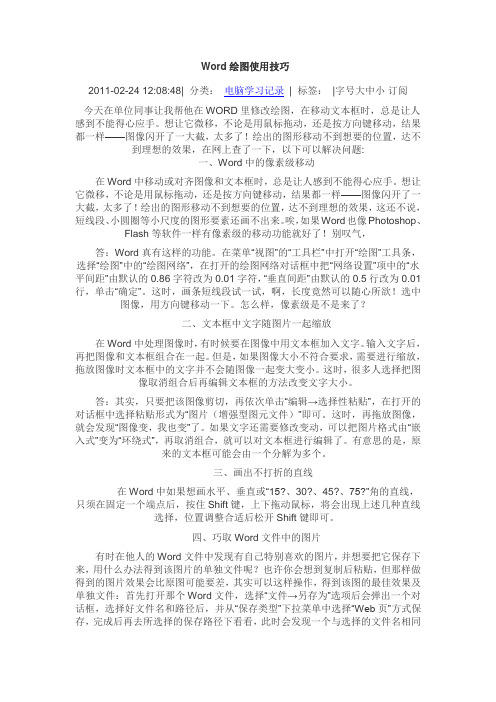
Word绘图使用技巧2011-02-24 12:08:48| 分类:电脑学习记录| 标签:|字号大中小订阅今天在单位同事让我帮他在WORD里修改绘图,在移动文本框时,总是让人感到不能得心应手。
想让它微移,不论是用鼠标拖动,还是按方向键移动,结果都一样——图像闪开了一大截,太多了!绘出的图形移动不到想要的位置,达不到理想的效果,在网上查了一下,以下可以解决问题:一、Word中的像素级移动在Word中移动或对齐图像和文本框时,总是让人感到不能得心应手。
想让它微移,不论是用鼠标拖动,还是按方向键移动,结果都一样——图像闪开了一大截,太多了!绘出的图形移动不到想要的位置,达不到理想的效果,这还不说,短线段、小圆圈等小尺度的图形要素还画不出来。
唉,如果Word也像Photoshop、Flash等软件一样有像素级的移动功能就好了!别叹气,答:Word真有这样的功能。
在菜单“视图”的“工具栏”中打开“绘图”工具条,选择“绘图”中的“绘图网络”,在打开的绘图网络对话框中把“网络设置”项中的“水平间距”由默认的0.86字符改为0.01字符,“垂直间距”由默认的0.5行改为0.01行,单击“确定”。
这时,画条短线段试一试,啊,长度竟然可以随心所欲!选中图像,用方向键移动一下。
怎么样,像素级是不是来了?二、文本框中文字随图片一起缩放在Word中处理图像时,有时候要在图像中用文本框加入文字。
输入文字后,再把图像和文本框组合在一起。
但是,如果图像大小不符合要求,需要进行缩放,拖放图像时文本框中的文字并不会随图像一起变大变小。
这时,很多人选择把图像取消组合后再编辑文本框的方法改变文字大小。
答:其实,只要把该图像剪切,再依次单击“编辑→选择性粘贴”,在打开的对话框中选择粘贴形式为“图片(增强型图元文件)”即可。
这时,再拖放图像,就会发现“图像变,我也变”了。
如果文字还需要修改变动,可以把图片格式由“嵌入式”变为“环绕式”,再取消组合,就可以对文本框进行编辑了。
事业单位工勤技能岗位计算机高级工_计算机复习题

第一章计算机基础知识一填空题1、计算机的突飞猛进至今经历了几代4代2、完整的计算机系统主要由硬件和软件两部分组成3、目前制造计算机所用的电子器件是大规模集成电路和超大规模集成电路4、微型计算机中;运算器的主要功能进行算术和逻辑运算5、下列计算机语言属于高级语言的是C语言6、输入法图标是在桌面的系统任务栏7、时钟日期图标是在桌面的系统任务栏8、下列关于操作系统的描述错误的是操作系统不能够管理网络的使用9、下列关于计算机分代说法错误的是第二代晶体管计算机;外存储器使用的是磁带和磁盘而不是光盘和磁盘10、关于键盘描述错误的是基准键位于键盘的中间两个键上二、判断题1、第一台电子数字积分计算机名叫ENIAC..√2、第二代计算机的硬件特证是电子管..×3、汇编语言是高级语言..×4、计算机的字长越长运算速度越慢..×5、计算机病毒本质上是计算机指令或者程序代码..√6、二进制和十六进制数之间不能直接转换..×7、系统软件和应用软件之间存在明显的界限..×8、计算机的主频越高速度越快..×9、windowsXP中只有数据是以文件方式存放的..√10、windowsXP中有些系统文件时没有扩展名的..√三、简述题1、计算机硬件包含哪几个部分分别说明各部分的作用..答:硬件包含有运算器、存储器、控制器、输入设备、输出设备..他们的作用分别是①运算器用来完成算术运算和逻辑运算;并将运算的中间结果暂存在运算器内..②存储器用来存放数据和程序..③控制器用来控制、指挥程序和数据的输入、运行及处理运算结果④输入设备用来将人们熟悉的信息形式转换为机器能识别的信息形式;常见的有键盘、鼠标..⑤输出设备可将机器运算结果转换为人们熟悉的信息开式如打印机输出、显示器输出等..2、什么是主板它主要有哪些部件答:主板又称母板;是连接计算机各个部件的物理通路;主板由CPU插槽、内存插、总线扩展、控制芯片、外设接口、BIOS和CMOS 控制芯片等几总分组成..3、CPU有哪些性能指标答:可以从以下几个指标来大体评价计算机的性能①运算速度;运算速度是衡量计算机性能的一项重要指标..微型计算机一般采用主频来描述运算速度;②字长;一般来说;计算机在同一时间内处理一组二进制数称为一个计算机的“字”;而这就是字长..③内存储器的容量④外存储器的容量另外..各项指标之间也不是彼此孤立的;在实际应用时应该把它们综合起来考虑;而且还要遵遁“性能价格比的原则”..4、什么是总线列举总线的类型..答:所谓总线是连接多个功能部件或多个装置的一组公共信号线..总线分为内部总线和外部总线内部各功能部件和寄存器之间的连接;外部总线是连接系统的总线..按所传送信息的不同类型;总线分为数据总线、地址总线、控制总线三种..5、输入、输出设备有什么作用常见的输入输出设备有哪些答:输入设备:接受用户输入的程序、数据、操作指令等;并将它们转换为二进制形式存放到内存;计计算机与用户或其他设备通信的桥梁..键盘;鼠标、摄像头;扫描仪;光笔;手写输入板;游戏杆;语音输入装置等都属于输入设备..输出设备:将存放在内存中的程序运行结果;经转换后输出在输出介质上..常见的输出设备有:显示器、打印机、绘图仪、杨声器等..第二章 XP的基本操作一、选择题:1、微软公司开发的网络浏览器是IE..2、最常用的中文搜索引擎是百度..3、windowsXP相对之前的操作系统缺点是资源占用量大..4、windowsXP采用的技术核心是windowsNT/2000..5、下列关于文件类型和文件后缀对应正确的是bmp-位图图像文件..6、MODEM是指调制解调器..7、windowsXP文件系统是树型结构..8、下列域名结构中;对应不正确的是gov:商业组织..9、音量控制图标是桌面的隐藏任务栏..10、下列关于计算机病毒说法正确是计算机病毒需要人操作才能启动;不能自动启动..二、判断题1、文件名和文件夹是要区分大小写的..×2、磁盘清理主要用于清理删除的垃圾文件..×3、“网上邻居”主要用来与相邻计算机进行通信..√4、windowsXP中只有数据是以文件方式存放的..×5、windowsXP中有些系文件时没有扩展名的..√6、“”和“”称为文件名的通配符..√7、windowsXP一般打开计算机电源就能自动启动..×8、windowsXP的所以操作都可以从桌√面开始..×9、打印机只能供一台计算机使用..×10、windowsXP可以通过控制面板卸载程序..√三、简述题1、操作系统的主要功能是什么答:①实现软、硬件转换②管理系统所有的软、硬件资源③氢程序转换为目标程序④进行数据处理..2、windowsXP中对文件的基本操作有哪些答:基本操作有:选择、剪切、复制、粘贴、清除等方法..3、快捷方式和程序文件有什么区别答:快捷方式相当于一个链接;它不是程序文件本身;担他可以指向程序文件比如你电脑安装某个程序;桌面安装了他的快捷方式;快捷方式删除后程序仍可用;但是程序一旦删除就只难重新安装才可以用..4、绝对路径和相对路径的区别是什么答:绝对路径以Web站点根目录为参考基础的目录路径..之所以称为绝对;意指当所有网页引所使用的路径都是一的..相对路径以引用文件之网页所在位置为参考基础;而建立出的目录路径;因此;当保存于不同目录网页引用同一个文件时;所使用的路径将不相同;故称之为相对..5、“回收站”的功能是什么什么样的文件删除后无法通过windowsXP自身恢复答:功能是回收站可以将被删除的文件或文件夹恢复..三类文件不能被恢复:可移动磁盘上的文件、网络上的文件和msDos命令提示符方式中被删除的..第三章 word2003基本操作一、选择题1、word2003默认的段落间距是0行..2、一般来说;word2003创建的文档扩展名为DOC..3、如果已经有页眉和页脚;再次进入只需双击页眉和页脚..4、在word2003中的编辑状态下;利用标尺可以快速且直接的调整文档的左右边界..5、word2003的默认输入状态是英文输入..6、word2003中的“表头样式”共有6种..7、word2003中的计算各单元格数字平均值的函数是AVERRACE..8、word2003中最常用的模板是NormaI模板..9、word2003中实现搜索操作的快捷键是CtrI+F..10、word2003中首行缩进是指段落的第一行向右缩进距离..二、判断题1、word2003是一个文字处理软件;因此不能处理表格..×2、word2003种文件的“保存”和“另存”本质上没有区别..×3、word2003的拼写检查功能可以检查出所有的文字错误..√4、图片一旦插入到文档中就不允许再次修改..×5、word2003中表格格式化只是对表格外观的格式化..×6、word2003中的页眉页脚不能是图像..×7、缩进文字的最好操作时使用tab键..√8、word2003排版主要是针对段落..×9、word2003除了键盘输入外还可以使用扫描输入..√10、word2003不具有网络通信的功能..×三、简述题1、简述字处理软件的主要功能和word2003的新功能答:字处理软件具有如下功能:文档管理工作;考虑到实验环境因新建文档、搜索满足条件的文档;以多种格式保存文档;自保存文档;文档加密和意外情况恢复等;以正确保存文件的安全;通用;编辑功能;对文档内容的多种途径输入;自动更正错误拼写检查、简体繁体转换、查找与替换等;以提高编辑的效率..排版功能:提供对字体、段落、页面的方便宜、丰富、美观的多种排版格式..表格处理:表格建立、编辑、格式化、统计、排序以及生成统计图图..图形处理:建立、插入多种形式的图形;对图形进行编辑、格式化、图文混排等操作..高级功能:提供对文档进行自动处理的功能的建立和使用等..在word2003在原有的功能的基础上;如建立目录、邮件合并、宏等一些新功能;主要在网络通信方面增加了信息检索..2、在word2003中如何生成目录答:具体步骤:1、到文档开头;选中你要设置一级标题的文字内容;设置好字体、字号等格式;然后选择菜单中的“格式”---“段落”---“缩乾间距”选项卡---“大纲级别”设为1级关键步骤---“确定”;这样第一个一级标题就设置好了..在此过程中;要设置为一级标题的文字始终处于被选中状态用同样的方法可设置二级、三级….标题;区别是在“大纲级别”里相应选择2级、3级….等.. 2、用刚设置好的一级标题去刷其它一级标题;其他依此类推..3、光标放到想插入目录的位置一般放到文档前比较好;点“插入”---“引用”—“索引和目录”---“格式”默认的是“来自模板”;但是这时没有前导符;可以先选择“古典”;然后把“显示页码”和“页码右对齐”都选上;且选择一种“前导符”;右边的“显示级别”选择你前面设置过的最大目录级别可少但不能多;最后按“确定”4、光标移到目录前面时“格式”变成了“来自模板”;然后点击右边的“修改”;在弹出的对话框里修改“目录1”、“目录2”…等的格式;它们实际上是分别对应你目录里的一级标题、二级标题…的..修改完了;按“确定”;弹出“是否替换所选目录”;选“是”5、至于目录的行距太大和太小;则只能选中全部目录;然后在“格式”—“段落”里设置“行间距”了;与编辑正文的方式一样..3、word2003中浮动图片和嵌入型图片的区别是什么答:在Word2003中;插入的图片默认为浮动图片;浮动图片可在页面上自由移动..移动时只要选中该图片;鼠标指针变成箭头形状;按住鼠标左键就可把图片移动到所需位置..若要使插入的图片的周围环绕文字;单击“图片”工具栏的“文字环绕”按钮;或在“设置图片格式”对话框的“版式”标签栏进行设置..4、word2003中模板的优点是什么答:模板是一种特殊文档;它是提供塑造最终文档外观的基本工具和文本..在Word中;模板是文档的一种模式;用Wor编辑的文档都基于一种文档模板..如打开一个空白文档是基于Normal.dot模板;让用户可以在其中设置自己的样式、正文和图表等等..模板的优点在于提供一种省时省力的方法来形成一个最终文档或定制一个特殊类型的文档..Word提供多种模板帮助用户创建文档;用户可以将这些文档加以修改或创建为自己的模板..另外;在Word中;可以使用向导来创建模板..在Word 中;一个文档模板包含以下几个方面:1、信件、备忘录和报告中相同的文本和图形..当创建新文档时;Word自动把文本和图形插入该文档之中..2、在段落中使用样式进行排版;包括字体、字号和缩进等等..3、标准文本和插入图形公司标记或图文集.. 4、自动完成编辑和格式编排功能的宏..5、word2003窗口中主要由哪几总分组成..答:Word2003的窗口;它主要由标题栏、菜单栏、工具栏、标尺、文件编辑区、视图模式按钮、状态栏和任务窗格等组成..第四章 Excel2003基本操作一、选择题1、微软公司开发的电子表格软件是ExceI..2、Excel中工作表的最多有多少行65536..3、Excel默认的自动保存时间间隔为10分钟..4、Excel中一个单元格默认显示8字符..5、若要在Excel的每张打印稿都显示相同的标题或页码可以设置页眉和页脚..6、Excel中创建图表的方式有2种..7、Excel的灵魂是公式..8、Excel中输入数组公式的组合键是CtrI+Shift+Eenter..9、Excel函数的结构式以等号开始..10、Excel中需要计算结果但是又不必在工作表中表示可以快速计算..二、判断题1、Excel图表实际上是一种可视化表示工作表数据的方式..√2、只包含图表的工作表称为图表工作表..√3、Excel工作表中创建图表的数据区域必须是连续的..×4、Excel中字母排序是按照英文字典中的先后顺序的..√5、Excel数据筛选说是将不满足条件的数据删除..×6、只有Excel能够制作各种表格..×7、Excel2003中数据修改后公式的计算结果需要重新计算..×8、在分类之前必须对要分类的字段进行行排序..√9、如果要按多个字段进行分类并汇总;可以用数据透视表..√10、自动填充功能只能填充相同的数据..×三、简答题1、简述Excel中文件、工作簿、工作表、单元格之间的关系..答:文件是我们对各类文档的统称;每个独立的EXCEL工作簿;都是一个文件EXCEL工作簿只是其中一种文件工作簿中;可以有很多张工作表;默认工作表名一般是sheet1;sheet2;shee3..... 而在每张工作表中;又包含了多个单元格单元格采用行列交叉来命名;行为1;2;3.......这样的数字;列为 A;B;C....这样的字母简单说;文件最大;工作簿次之;再来是工作表;最后是单元格在Excel中工作簿、工作表、单元格三者之间的关系为包函与被包函的关系;即工作簿包函工作表;通常一个工作簿默认包含3张工作表;用户可以根据需要进行增删;但最多不能超过255个;最少不能低于1个;工作表包函单元格;在一张工作表中由65536256个单元格2、具有哪些特征的表格才能算作是数据表列答:有标题没有合并单元格没有空行..每一列数据具有相同的属性实际上就是数据库的特征:数据库由数据结构和数据组成;数据结构好比表头;数据好比记录..作用在表上就是有标题行和数据记录行数据库的字段就是列;每一列都有相同的数据类型标题行不算数据;标题行都是文本类型;对于excel表格来说;数据类型通常有通用、文本、数字、货币、特殊类型等各种类型;对于access数据库来说有着更多的数据类型;例如图片等都可以成为数据的..严格讲数据库可以是空的;也可以有空记录;但通常理解的数据表是不存在空的;也不存在空记录..3、请简单描述自动填充功能的操作..答:第一步:选择要作为填充数据的起始单元格此单元格必须已经输入数据..然后对准单元格右下角的黑色方块;使鼠标变成+字形状..第二步拖动填充柄往想要填充数据的方向移动..完成后;就会在拖动范围的单元格内填充..第三步:按住鼠标左键;拖动填充柄;在填充柄上有一个可以选的框;选择需要填充的内容..第四步:选择想要填充的样式;就可以得到所需要的格式了..一共有四种格式;复制单元格;以序列方式填充;仅填充格式;不带格式填充..4、Excel中数据有效性设置的作用是什么答:可以限制单元格允许输入内容的格式等等..5、请简述数据筛选的作用..答:自动筛选是在访问含有大量数据的数据清单中;快速获取所需数据的简单处理方法;仅显示需要看到的数据内容..特点是对单一字段定义筛选条件..高级筛选可以一次性筛选多个要求的数据..它是在多个字段间设置筛选条件;显示的条件表达式有多个;且在表的条件区域中输入条件表达式..条件区域内容需用户建立;这是使用高级筛选的前提;所以它是需要建立复杂条件的筛选操作..因此;当数据列表中记录较多时;如果用户只对其中一部分数据感兴趣时;就可使用Excel的数据筛选功能;即将不感兴趣的记录暂时隐藏起来;只显示感兴趣的数据..利用筛选操作;只选择显示符合设定筛选条件的数据行;而隐藏其它行..第五章 ppt2003基本操作一、选择题1、powerpoint2003的“幻灯片设计”一般包含设计模板、配色方案和动画方案..2在powerpoint2003中;对于已创建的多媒体演示文档可以用文件/打包命令转移到其他未安装powerpoint2003的机器上放映..3在powerpoint2003中;可对母版进行编辑和修改的状态是幻灯片母版状态..4在powerpoint2003的大纲视图中;大纲由每张幻灯片的标题和正文组成..5、powerpoint2003提供了多种模板;它包含了相应的配色方案、母版和字体样式等;可供用户快速生成风格统一的演示文稿..6在powerpoint2003中;安排幻灯片对象的布局可选择幻灯片版式来设置..7、powerpoint2003中;在浏览视图下;按住ctrl并拖动某幻灯片;可以完成复制幻灯片操作..8、“动作设置”对话框中的“鼠标移动”表示所设置的按钮采用鼠标移过时执行动作的方式..9在powerpoint2003编辑状态下;若要在当前窗口中打开/关闭绘图工具栏;则可选择的操作是单击视图—工具栏—绘图..10、在不同演示文稿间复制幻灯片;下面操作中不能实施的是源演示文稿和目的演示文稿都处于“幻灯片浏览”或“大纲”视图下..二、判断题1、模板是控制文稿统一外观的最有力、最快捷的一种手段;但模板应用必须谨慎;因为模板一旦应用;就无法更改..×2、powerpoint2003中使用绘图工具绘制的图形中不能添加文字..×3、powerpoint2003中幻灯片放映模式中不能实现半屏模式..×4、幻灯片的切换方式是指在编辑新幻灯片时的过渡形式..×5在powerpoint2003中;设置幻灯片放映时的换页效果为垂直百叶窗;应使用幻灯片放映菜单下的选项是幻灯片切换..√6、powerpoint2003中;表格操作中不能合并和拆分单元格..×7、powerpoint2003中;在幻灯片的占位符中添加的文本中不能含有数字..×8、powerpoint2003中;设置文本的段落格式的行距时;默认是文本中行与行之间的距离用行的位数来表示..×9在powerpoint2003中;文字区的插入条光标存在;证明此时是文字框选取状态..√10、powerpoint2003中;插入的图片必须满足一定的格式mps不属于图片格式的后缀..√三、简答题1、请简单解释什么是母板作用是什么分哪几类答POWERPOINT2003中有一类特殊的幻灯片;叫幻灯片母版;是所有幻灯片的底板;专门用于幻灯片排版的整体调整;母版分为三种类型:幻灯片母板、讲议母板、备注母板..讲议母板:用于添加或修改在每页讲议中出现的页眉和页脚信息..备注母板:控制备注页的板式及备注文字的格式..幻灯片母板:控制标题和文本的格式与类型..2、请简要说明自定义配色方案的步骤..答:步骤一:在格式的下拉菜单中选择幻灯片设计;在其任务空格中选择配色方案;单击右下角的编辑配色方案;弹出编辑配色方案对话框..步骤二:在自定义选项卡中;从配色方案颜色中选择背景;然后单击更改颜色按钮;在屏幕上就会出现一个对话框;在其中可以自定义背景颜色..步骤三:可通过三种方法来定制颜色;一是利用数值输入的方法;在自定义选项卡的下方有4个选项:颜色模式列表和红、绿、蓝三色配比微调框..二是利用叉丝..在自定义选项卡中的颜色选项下面有一个类似于叉丝开关的指针;通过鼠标可以控制叉丝位置;在特定的位置;叉丝代表惟一的颜色..改变其位置时;数值框的数值也相应变化..三是利用三角块..在自定义选项卡中颜色选项的右侧有一个三角块;鼠标移动三角块;就可以控制配色方案中的颜色设置;同时数值输入框也相应变化..3、请简要介绍播放幻灯片的几种方式..答:选择视图下拉菜单的幻灯片放映命令;选择幻灯片放映下拉菜单的观看放映命令;单击窗口左下角的幻灯片放映按钮;按键盘上的F5键;这是幻灯片放映的快捷键..中央处理器CPU:运算器、控制器、内部寄存器统称为中央处理器..计算机的运算和控制主要由中央处理器完成..第四代电子计算机逻辑元件采用大规模集成电路..第四代电子计算相主存储器使用大容量半导体..微机系统常用的外围设备有显示器、打印机、键盘等;内部存储器:1随机存取存储器Random Access Memory;RAM2动态随机存储器DRAM只读存储器ROM高速缓冲存储器Cache外部存储器:硬盘、光盘存储器、移动存储产品..按存贮器和中央处理器的关系可分为内存贮器、外存贮器..系统软件的主要特征是:①与硬件有很强的交互性;②能对资源共享进行调度管理;③能解决并发操作处理中存在的协调问题;④其中的数据结构复杂;外部接口多样化;便于用户反复使用..计算机硬件主要由控制器和运算器、存储器、输入输出设备、输入输出接口电路等功能部件组成..电子计算机的特点有高速度、高精度、大容量..电子计算机的应用主要有以下科学计算、数据处理、人工智能、信息加工几个方面..计算机内存储器主要由RAM、ROM组成..计算机外存储器的特点是容量大..计算机中存储容量最大的存储器是硬盘..目前市场上的硬盘物理指标一般包括以下几项容量、接口、质地..计算机的指令系统:一种计算机所具有的指令的集合称为该计算机的指令系统;或称该计算机的机器语言..可以运行一个应用程序的是用“开始”菜单中的“运行”命令、用鼠标左键双击查找到的应用程序文件名、用鼠标单击“任务栏”中该程序的图标..对于一个打开的非最大的化窗口;最大化的方式为单击标题条右方的最大化按钮“□”、单击控制菜单框;弹出控制菜单;选取“最大化”、双击标题条..某公司的工资管理软件属于应用软件..从应用的观点看;软件可分为系统软件、支撑软件、应用软件等几类..正确的键盘操作姿势是左手放在ASDF键上..为了保护计算机;从开机到关机或从关机到开机时间间隔不得少于10秒..汉字输入切换到中文标点符号状态“..”时;按键可得到中文标点符号“……”`..有关中文输入法分为两大类:键盘输入法和非键盘输入法..目前的中文输入法有以下几类:对应码、音码、形码、音形码、混合输入法..非键盘输入大致可分为:语音输入、手写输入和扫描输入..安装中文输入法后;就可以在Windows工作环境中随时使用“Ctrl+空格”键来启动或关闭中文输入法..也可以使用“Ctrl+Shift”或“Alt+Shift”键在英文及各种中文输入法之间进行切换..输入法的切换和功能转换都可以使用快捷键;比如:打开/关闭输入法的快捷键为“Ctrl+空格”;全角/半角切换为“Shift+空格”..常见的汉字输入法:全拼输入法、双拼输入法、区位输入法、微软拼音输入法、五笔字型输入法..“编辑”菜单中的“剪切”、“复制”和“粘贴”命令都有对应的快捷键;分别是Ctrl+X、Ctrl+C、Ctrl+V..文本定义:文本包括字母、数字、符号等;是计算机信息处理的基础..文本最常用;通常可以使显示的信息更易于理解..图形定义:图形一般指计算机绘图软件生成的各种有规则的形状;如直线、圆、圆弧、矩形、任意曲线等几何图形..图像定义:图像是指由扫描仪、数字照相机、摄像机等输入设备捕捉的实际场景画面或由应用软件创建或生成的图片文件..动画定义:动画是指利用了人眼的视觉特性所得到的画面印象..视频定义:视频即运动图像;一系列有联系的图像数据连续播放便形成了视频..音频定义:音频是指话语、音乐以及各种动物和自然界发出的各种声音..中文输入法中全角标识用●符号来表示..在五笔字型输入中;“空”应属于2型字..字符串“我爱中国”的串长为8..所有的Window操作系统具有并发性、共享性、虚拟性和不确定性四个基本特征..大致可分为六类:单用户操作系统、批处理操作系统、分时操作系统、实时操作系统、网络操作系统、分布式操作系统..中文Windows XP的特点:1、界面美观;布局合理;2、账户的使用和管理简洁实用;3、无微不至的帮助与技术支持;4、多媒体功能大大扩展;5、安全性提高;6、强大的系统还原性和兼容性..Windows XP的安装方式有三种:升级安装、双系统共存安装和全新安装..先来看一下覆盖原有系统的升级安装;不过对于大部分用户来说;还是建议进行双系统共存安装;既保留原有的系统;将Windows XP安装在一个独立的分区中;与机器中的原有的系统相互独立;互不干扰;如果硬盘里原先没有任何Windows系统;那么我们以运行Windows XP安装光盘中的DOS安装命令1386winnt.exe;进行全新安装..Win2000用户分为3类:标准用户、受限用户、其他用户..中文windows98是32位多任务操作系统..windows窗口的状态栏位于窗口的底部..在windows中;属于“开始”菜单的有搜索、设置、文档、程序..中文windows98关闭系统的方式有将你的计算机转入睡眠状态、关闭计算机、重机启动计算机、重新启动计算机并切换到MS-DOS方式..启动windows资源管理器的方法有以下右击桌面上“我的电脑”图标;从菜单上选择“资源管理器”、右击任意驱动器对象;从菜单上选择“资源管理器”、右击任一文件夹;从菜单上选择“资源管理器”、右击“开始”按钮;从菜单上选择“资源管理器”..。
WOED文档中常见的问题与解答
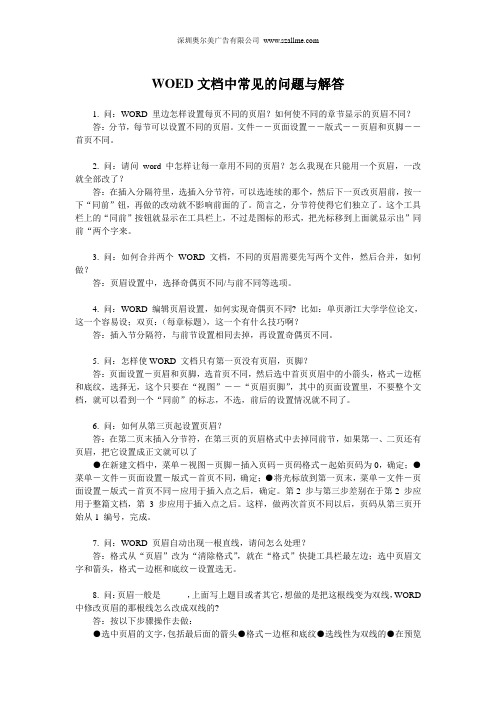
WOED文档中常见的问题与解答1. 问:WORD 里边怎样设置每页不同的页眉?如何使不同的章节显示的页眉不同?答:分节,每节可以设置不同的页眉。
文件――页面设置――版式――页眉和页脚――首页不同。
2. 问:请问word 中怎样让每一章用不同的页眉?怎么我现在只能用一个页眉,一改就全部改了?答:在插入分隔符里,选插入分节符,可以选连续的那个,然后下一页改页眉前,按一下“同前”钮,再做的改动就不影响前面的了。
简言之,分节符使得它们独立了。
这个工具栏上的“同前”按钮就显示在工具栏上,不过是图标的形式,把光标移到上面就显示出”同前“两个字来。
3. 问:如何合并两个WORD 文档,不同的页眉需要先写两个文件,然后合并,如何做?答:页眉设置中,选择奇偶页不同/与前不同等选项。
4. 问:WORD 编辑页眉设置,如何实现奇偶页不同? 比如:单页浙江大学学位论文,这一个容易设;双页:(每章标题),这一个有什么技巧啊?答:插入节分隔符,与前节设置相同去掉,再设置奇偶页不同。
5. 问:怎样使WORD 文档只有第一页没有页眉,页脚?答:页面设置-页眉和页脚,选首页不同,然后选中首页页眉中的小箭头,格式-边框和底纹,选择无,这个只要在“视图”――“页眉页脚”,其中的页面设置里,不要整个文档,就可以看到一个“同前”的标志,不选,前后的设置情况就不同了。
6. 问:如何从第三页起设置页眉?答:在第二页末插入分节符,在第三页的页眉格式中去掉同前节,如果第一、二页还有页眉,把它设置成正文就可以了●在新建文档中,菜单―视图―页脚―插入页码―页码格式―起始页码为0,确定;●菜单―文件―页面设置―版式―首页不同,确定;●将光标放到第一页末,菜单―文件―页面设置―版式―首页不同―应用于插入点之后,确定。
第2 步与第三步差别在于第2 步应用于整篇文档,第 3 步应用于插入点之后。
这样,做两次首页不同以后,页码从第三页开始从1 编号,完成。
7. 问:WORD 页眉自动出现一根直线,请问怎么处理?答:格式从“页眉”改为“清除格式”,就在“格式”快捷工具栏最左边;选中页眉文字和箭头,格式-边框和底纹-设置选无。
Word实用技巧50招

2、让Word表格快速一分为二
将光标定位在分开的表格某个位置上,按下“Ctrl+Shift+Enter”组合键。这时你就会发现表格中间自动插入一个空行,这样就达到了将一个表格一分为二的目的。
3、Word中巧用Alt键
按住Alt键再拖动左右(上下)边距,可进行精确调整,在标尺上会显示具体值。
15、Word中磅与厘米的换算
1磅约等于0.03527厘米,1厘米约等于28.35磅。
16、计算机中容量单位的换算
1GB=1024MB,1MB=1024KB;1KB=1024字节。
17、巧用Word的扩展选定功能
将光标定位在你需要选取的部分之首,按“F8”启动“扩展”,此时你会看到底部状态栏中的“扩展”由灰色变为黑色,再按一下“F8”,将选取一个字或一个词,按二下“F8”,将选取一句,按三下“F8”,将选取一段;按四下“F8”,全选。按ESC键或者按F6键即可关闭扩展功能。
7、快速更改英文大小写
选中要改变大小的字母或单词,按下shift以后按F3,每按一次F3,字母或单词将在全部大写、首字大写和全部小写之间切换。
单击“格式/更改大小写”,可以进行更复杂的大小写更换。
8、快速输入省略号
在五笔字型状态下输入“shift+6”,另外按下“Ctrl+Alt+.”组合键可以在任何输入法状态下输入。
28、表格一次删个光
在Word中编辑表格时,选中要删除的部分,按下“Delete”键,删除的是其中的文本内容,表格部分还存在;按下“BACKSPACE”键,则删除的是选中的全部,包括单元格、表格行或是整个表格。
29、Word文档快速查找
在文档中,当需要查找文档内容时,常常是用“编辑”菜单中的“查找”命令,其实可以用另外一种更简便的方法:在垂直滚动条的下方,有一小圆点按钮(“选择浏览对象” ),单击则可以选择按对象进行浏览。
设置word图片大小的四种方法

设置word图片大小的四种方法
在Word中可以对插入在文档中的图片进行图片大小的调整,这样的调整图片大小后,使得图片与文章更加协调、美观。
那么下面就由店铺给大家分享下设置word图片大小的技巧,希望能帮助到您。
设置word图片大小方法一:
步骤:选中需要调整大小的图片,直接单击图片,移动鼠标指针到图片的边上,此时鼠标指针变成双箭头的指针,用鼠标拖曳图片的四边,即可达到调整图片大小的目的。
设置word图片大小方法二:
步骤一:选中需要调整大小的图片,点击“格式”,在打开对话框选择“图片”命令,打开“设置图片格式”对话框。
步骤二:在打开的“设置图片格式”对话框中,点击“大小”选项,在该选项卡里设置图片的高度、宽度,或者设置固定的图片缩放倍数。
步骤三:设置好图片的指定高度、宽度后,点击对话框右下方的“确定”按钮,完成图片大小的设置,关闭“设置图片格式”对话框。
设置word图片大小方法三:
步骤:选中所要调整大小的图片,鼠标右键,弹出一个对话框,在弹出的对话框里点击“设置图片格式”命令,打开“设置图片格式”对话框,后续步骤和方法2一样。
设置word图片大小方法四:
步骤:在图片工具栏选择设置图片格式图标,并点击该图标,打开“设置图片格式”对话框,后续步骤和方法2和方法三一样。
如何清晰演示Word中的图片
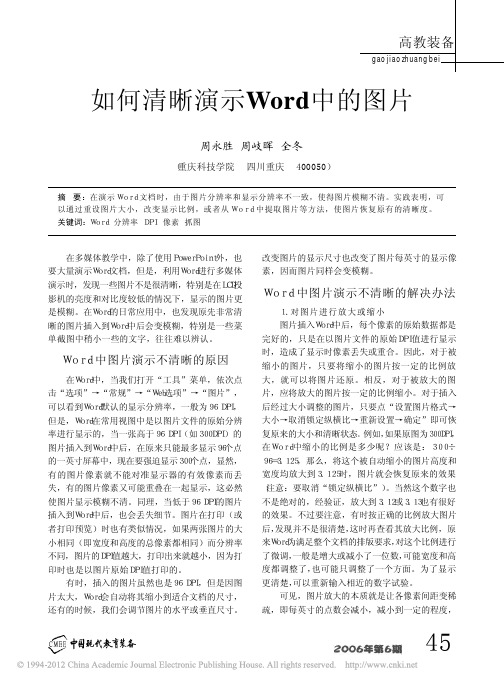
如何清晰演示Word中的图片周永胜 周岐晖 全冬(重庆科技学院 四川重庆 400050)摘 要:在演示Word文档时,由于图片分辨率和显示分辨率不一致,使得图片模糊不清。
实践表明,可以通过重设图片大小,改变显示比例,或者从Word中提取图片等方法,使图片恢复原有的清晰度。
关键词:Word 分辨率 DPI 像素 抓图在多媒体教学中,除了使用PowerPoint外,也要大量演示Word文档,但是,利用Word进行多媒体演示时,发现一些图片不是很清晰,特别是在LCD投影机的亮度和对比度较低的情况下,显示的图片更是模糊。
在Word的日常应用中,也发现原先非常清晰的图片插入到Word中后会变模糊,特别是一些菜单截图中稍小一些的文字,往往难以辨认。
Word中图片演示不清晰的原因在Word中,当我们打开“工具”菜单,依次点击“选项”→“常规”→“Web选项”→“图片”,可以看到Word默认的显示分辨率,一般为96 DPI,但是,Word在常用视图中是以图片文件的原始分辨率进行显示的,当一张高于96 DPI(如300DPI)的图片插入到Word中后,在原来只能最多显示96个点的一英寸屏幕中,现在要强迫显示300个点,显然,有的图片像素就不能对准显示器的有效像素而丢失,有的图片像素又可能重叠在一起显示,这必然使图片显示模糊不清。
同理,当低于96 DPI的图片插入到Word中后,也会丢失细节。
图片在打印(或者打印预览)时也有类似情况,如果两张图片的大小相同(即宽度和高度的总像素都相同)而分辨率不同,图片的DPI值越大,打印出来就越小,因为打印时也是以图片原始DPI值打印的。
有时,插入的图片虽然也是96 DPI,但是因图片太大,Word会自动将其缩小到适合文档的尺寸,还有的时候,我们会调节图片的水平或垂直尺寸。
改变图片的显示尺寸也改变了图片每英寸的显示像素,因而图片同样会变模糊。
Word中图片演示不清晰的解决办法1.对图片进行放大或缩小图片插入Word中后,每个像素的原始数据都是完好的,只是在以图片文件的原始DPI值进行显示时,造成了显示时像素丢失或重合。
WORD中图片的嵌入式与非嵌入式的区别
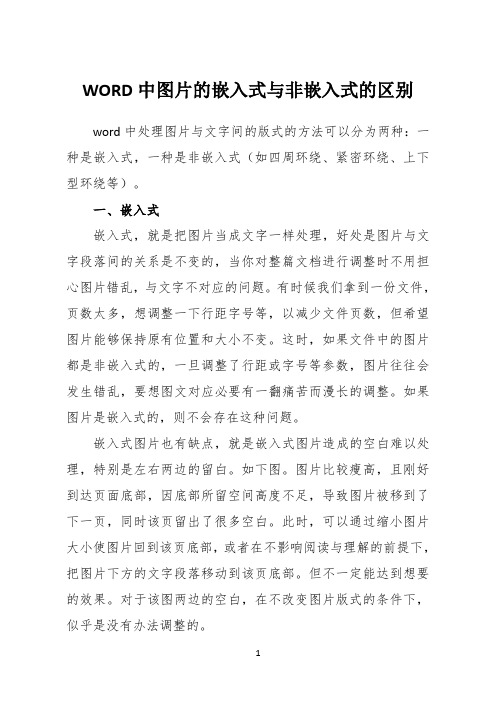
WORD中图片的嵌入式与非嵌入式的区别word中处理图片与文字间的版式的方法可以分为两种:一种是嵌入式,一种是非嵌入式(如四周环绕、紧密环绕、上下型环绕等)。
一、嵌入式嵌入式,就是把图片当成文字一样处理,好处是图片与文字段落间的关系是不变的,当你对整篇文档进行调整时不用担心图片错乱,与文字不对应的问题。
有时候我们拿到一份文件,页数太多,想调整一下行距字号等,以减少文件页数,但希望图片能够保持原有位置和大小不变。
这时,如果文件中的图片都是非嵌入式的,一旦调整了行距或字号等参数,图片往往会发生错乱,要想图文对应必要有一翻痛苦而漫长的调整。
如果图片是嵌入式的,则不会存在这种问题。
嵌入式图片也有缺点,就是嵌入式图片造成的空白难以处理,特别是左右两边的留白。
如下图。
图片比较瘦高,且刚好到达页面底部,因底部所留空间高度不足,导致图片被移到了下一页,同时该页留出了很多空白。
此时,可以通过缩小图片大小使图片回到该页底部,或者在不影响阅读与理解的前提下,把图片下方的文字段落移动到该页底部。
但不一定能达到想要的效果。
对于该图两边的空白,在不改变图片版式的条件下,似乎是没有办法调整的。
因为文档页面一般都是纵向的,所以,嵌入式不适用于这种瘦高型的图片,而更适用于宽矮型的图片。
二、非嵌入式非嵌入式,图片是浮动的,图片位置的调整是非常灵活的。
非嵌入式图片为我们提供了更加灵活多样的排版,使文档布局更加合理。
但缺点也是显而易见的,如前所述,就是在调整文档时,图片容易错乱。
有时候可能是多按了一个回车,就可以导致全文的混乱,可以说是牵一发而动全身。
其实这些问题是可以在一定程度上避免的。
如下图,选中了一个版式为四周型环绕的图片,其左侧有一个船锚一样的标志,这是图片的锚点。
这个船锚标志很形象地说明了非嵌入式图片与文字段落间的关系:文字段落就像大海,非嵌入式图片就像是船,船锚标志就像是船上抛到海里的锚,锚与船之间有绳索连接,从而使图片(船)不会随波逐流,漂向未知的地方。
- 1、下载文档前请自行甄别文档内容的完整性,平台不提供额外的编辑、内容补充、找答案等附加服务。
- 2、"仅部分预览"的文档,不可在线预览部分如存在完整性等问题,可反馈申请退款(可完整预览的文档不适用该条件!)。
- 3、如文档侵犯您的权益,请联系客服反馈,我们会尽快为您处理(人工客服工作时间:9:00-18:30)。
在Word中把图片变小而不影响质量的方法
——适用于word2003和word2007
一些图片,即使保存为jpg格式,数张图片加起来也不小。
为了便于发送,往往以降低图片像素来使文件变小,但图片的质量明显受影响,图片少的时候发起来还比较轻松,即使这样,如果图片数量稍微一多,十几张或几十张,文件还是不小,则发起来就相当的费时费力。
另外有些时候需要在word中加入一些图片,这样word文件就变得很大,本文解决了这样的难题。
在保证图片效果的情况下有效缩小了文件的大小。
建议大家用jpg格式保存图片,这样图片质量有保证而且图片也不会太大。
在word中进行优化的时候大小压缩的更大。
方法如下:
1、打开word文档,双击图片;(在word2007中左键点击图片,在菜单栏上选择“格式”);
2、出现“设置图片格式”对话框,此对话框打开后为默认的“图片”选项,然后点击左下角的“压缩(M)”;(在word2007中并未出现对话框,但是可以在工具栏左上角发现“压缩图片”);
3、出现“压缩图片”对话框,在“更改分辨率”选项中把默认的“打印(P)”改为“Web/屏幕(W)”,此时分辨率由200dpi变为96dpi,然后点击下方的“确定”;
4、出现“压缩图片”对话框,里面写着:“压缩图片”命令可能会降低图像的质量。
是否应用图片优化?点击“应用”;
5、然后点击“设置图片格式”对话框下方的“确定”。
所有图片按照上述步骤每个都来一遍。
然后点击“文件”,选择“另存为”即可;
6、终极方法:word文档完成后,点击另存为,出现对话框后,点击右上方“工具”出现下拉菜单,点击“压缩图片”,保存即可。
(附图)。
